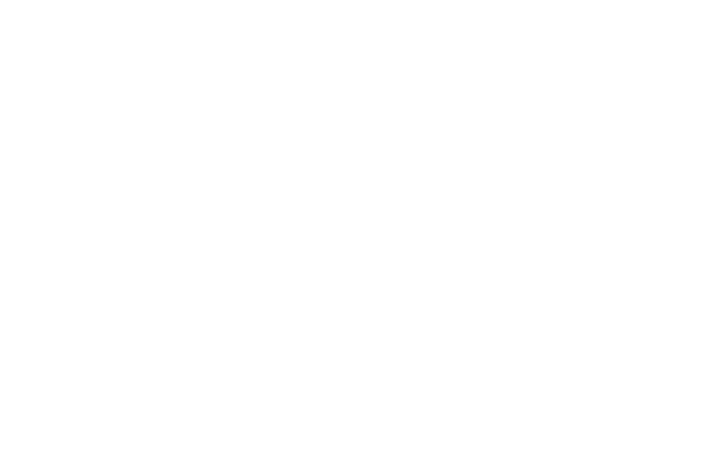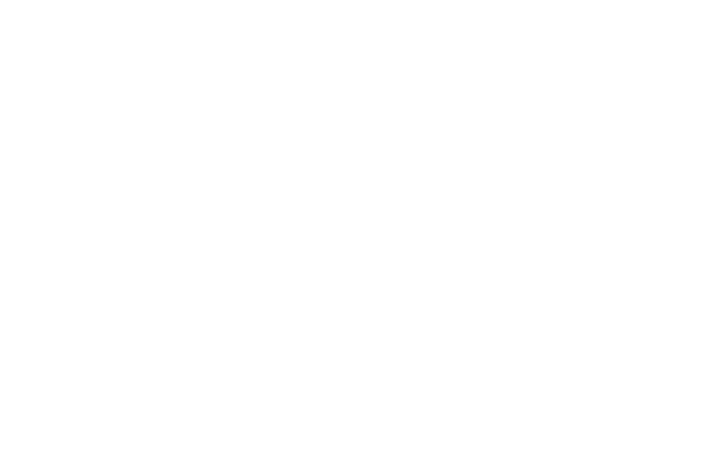
31
31
ПОДКЛЮЧЕНИЕ И ОТКЛЮЧЕНИЕ ВАШЕГО
ANDROID-УСТРОЙСТВО
Подключите Android-устройство к USB-C разъем на контроллере
Gamevice . Затем осторожно потяните левую влево и закрепить
Gamevice Gamevice на вашем Android-устройство.
Правильное подключение контроллера к смартфону будет
сопровождаться свечением синего светодиодного индикатора
длительностью 5 секунд, которое сигнализирует о готовности
системы к работе.
Чтобы отключить Android-устройство контроллера
Gamevice , удерживая правую боковую Gamevice , и вытяните
левую сторону контроллера влево и удалить его из
Android-устройство. Затем отсоедините Android-устройство
USB- разъем на контроллере Gamevice
ЗАРЯДКА ЧЕРЕЗ РАЗЪЕМ ДЛЯ ЗАРЯДКИ USB-C
Контроллер Gamevice снабжен разъемом USB-C, который
позволяет заряжать Android-устройство с помощью адаптера
питания и кабеля, прилагаемого к Android-устройство.
Подключение к розетке для прямой зарядки будет
сопровождаться 5-кратным нарастанием и затуханием свечения
синего светодиодного индикатора.
СОВМЕСТИМЫЕ ИГРЫ
Существуют сотни игр совместимых с Gamevice. Для получения
полного списка совместимых игр скачайте наше приложение
Gamevice Live из App Store или посетите страницу с играми на
нашем сайте gamevice.com/games.
ЗВУК
3,5 мм аудио-разъем Gamevice можно использовать для
наушников или в качестве вспомогательного аудио выхода.
При использовании аудио-разъема, встроенные динамики
на Android-устройство отключены автоматически, однако
кнопки регулировки громкости Android-устройство могут
использоваться для регулировки звука.
УСТРАНЕНИЕ НЕИСПРАВНОСТЕЙ
МОЙ GAMEVICE НЕ РАБОТАЕТ ANDROID-УСТРОЙСТВО
• Убедитесь, что игра поддерживает игровые контроллеры.
МОЙ ANDROID-УСТРОЙСТВО НЕ ЗАРЯЖАЕТСЯ
• Убедитесь, что Вы используете оригинальный адаптер,
который шел в комплекте с Вашим Android-устройство,
или, что адаптер имеет характеристики 5V, 2A.
• Попробуйте использовать другой USB-порт или адаптер.
Контроллер Gamevice может повлиять на работу сотовой или
беспроводной связи во время использования
не для детей до 14 лет